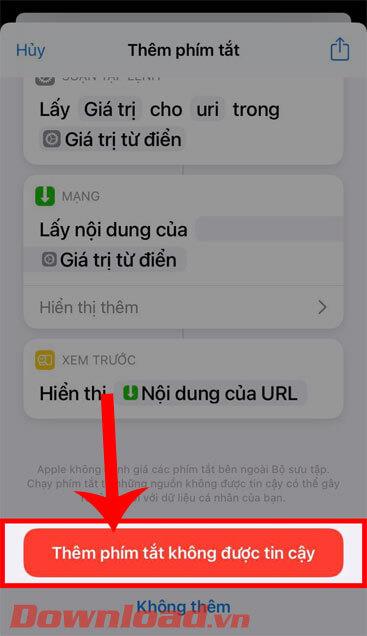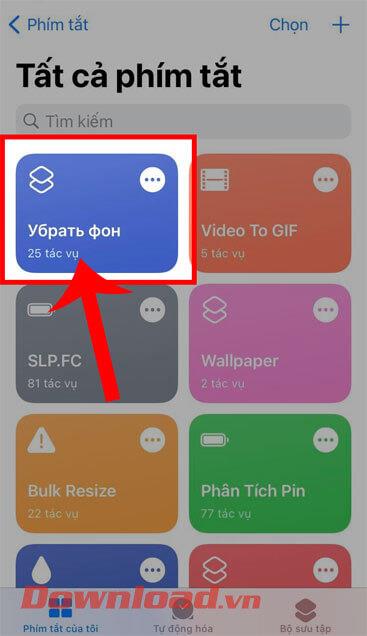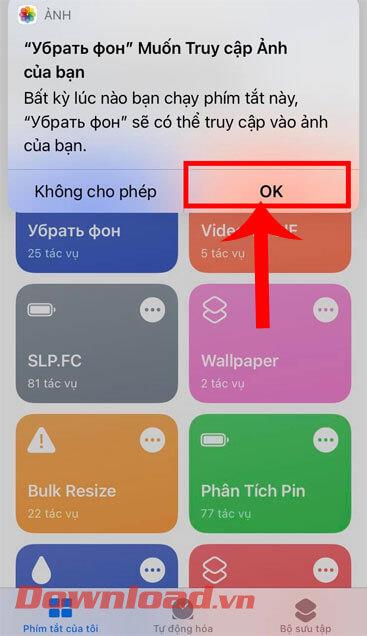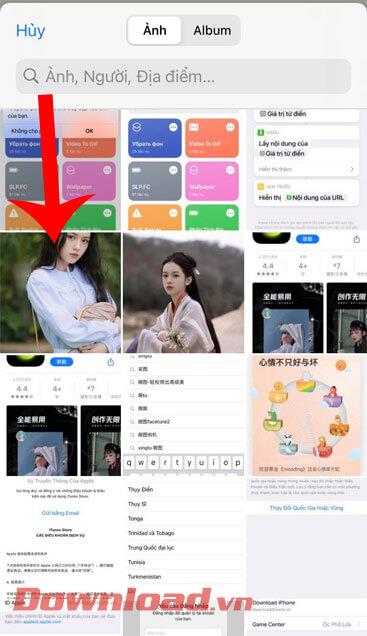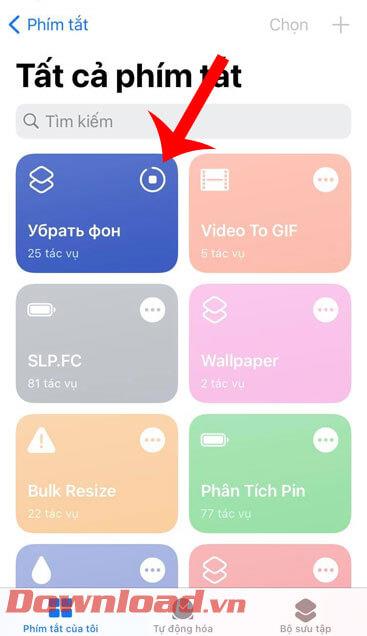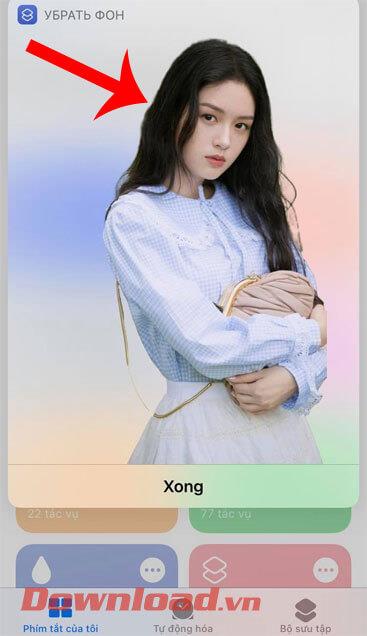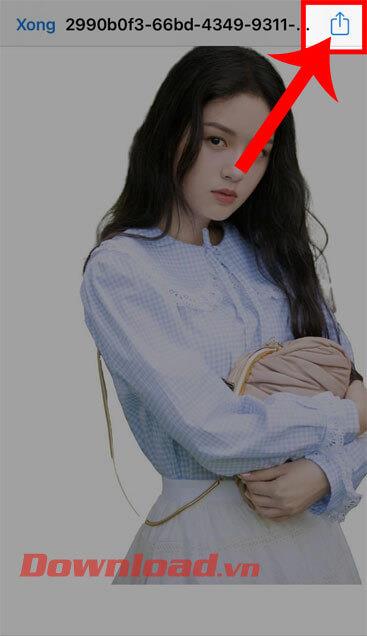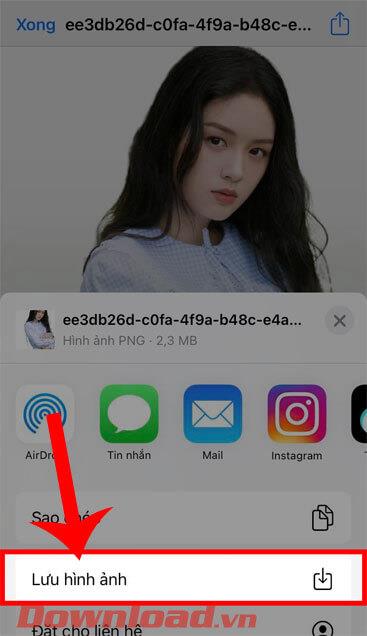Að fjarlægja bakgrunn úr mynd er mjög flókið og tímafrekt verkefni, sérstaklega með myndir með mörgum flóknum smáatriðum. Hins vegar er þetta orðið auðveldara með verkfærum til að fjarlægja bakgrunnsmynd beint á símanum þínum. Sérstaklega núna, iPhone notendur geta fljótt og auðveldlega aðskilið bakgrunninn frá myndum án þess að þurfa að setja upp myndvinnsluforrit.
Til að geta gert þetta munum við bæta við og nota Background Remover flýtileiðina á iPhone. Í dag mun Download.vn kynna grein um hvernig á að fjarlægja myndabakgrunn á iPhone án þess að setja upp forrit , vinsamlegast vísaðu til hennar.
Leiðbeiningar til að fjarlægja myndabakgrunn á iPhone án þess að setja upp forrit
Skref 1: Í fyrsta lagi munum við opna Background Remove r flýtileiðina með því að smella á flýtileiðartengilinn hér að neðan:
https://www.icloud.com/shortcuts/a96095c395174c02a71c005ce1848253
Skref 2: Nú, í upplýsingahlutanum í Background Remove r flýtileiðinni á iPhone flýtileiðum appinu, strjúktu skjáinn niður og pikkaðu síðan á Bæta við ótraustum flýtileið hnappinn.
Skref 3: Eftir að hafa bætt flýtileiðinni við símann þinn, ýttu á flýtileiðartáknið Background Remover .
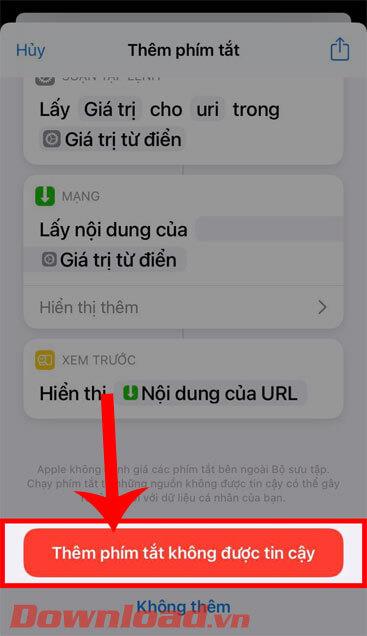
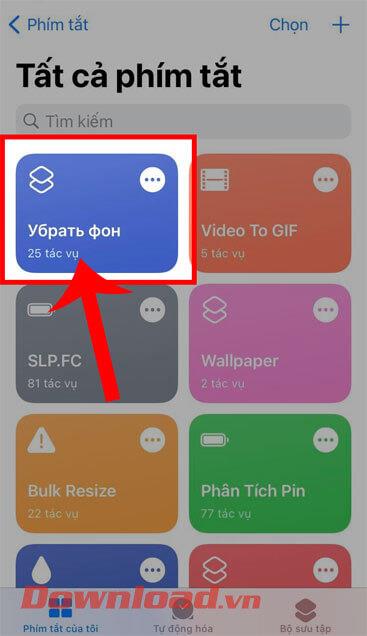
Skref 4: Efst á skjánum birtist skilaboðaglugginn " Viltu fá aðgang að myndunum þínum ", smelltu á OK hnappinn.
Skref 5: Næst skaltu velja hvaða mynd á símanum þínum sem þú vilt fjarlægja bakgrunninn úr.
Skref 6: Bíddu í smá stund til að ljúka ferlinu við að fjarlægja bakgrunn myndarinnar á iPhone.
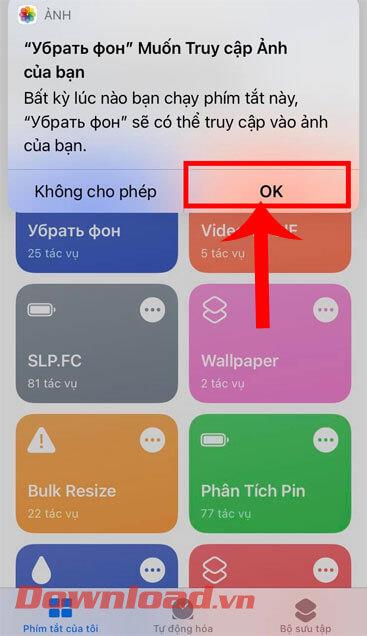
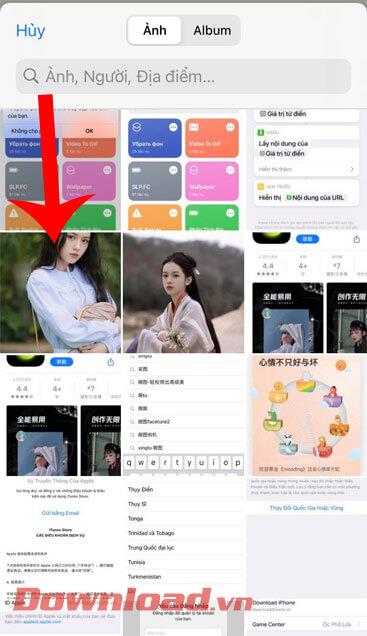
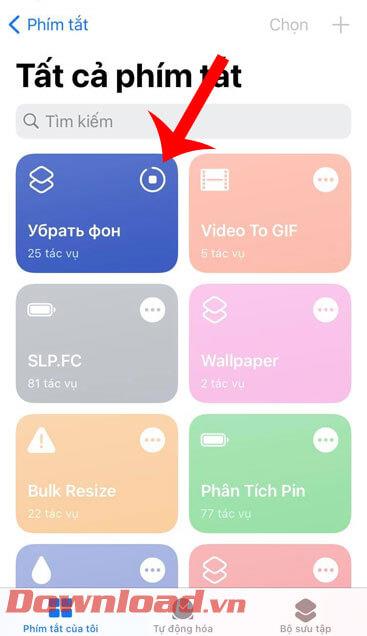
Skref 7: Eftir að hafa fjarlægt bakgrunn myndarinnar mun efst á skjánum birta myndina með bakgrunninum fjarlægð, smelltu á myndina með bakgrunninum fjarlægður .
Skref 8: Til að vista í símanum þínum skaltu snerta örvatáknið í efra hægra horninu á skjánum.
Skref 7: Að lokum, smelltu á Vista mynd til að hlaða niður bakgrunnsmyndinni í símann þinn.
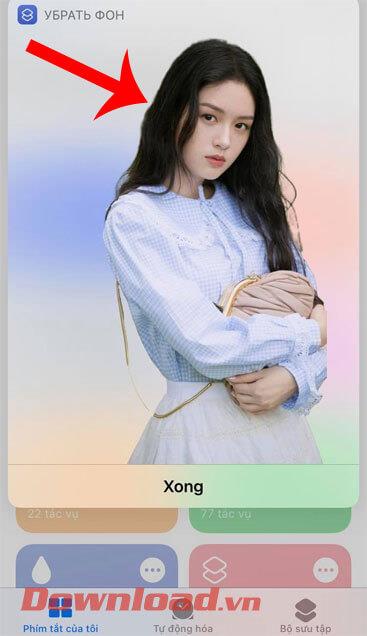
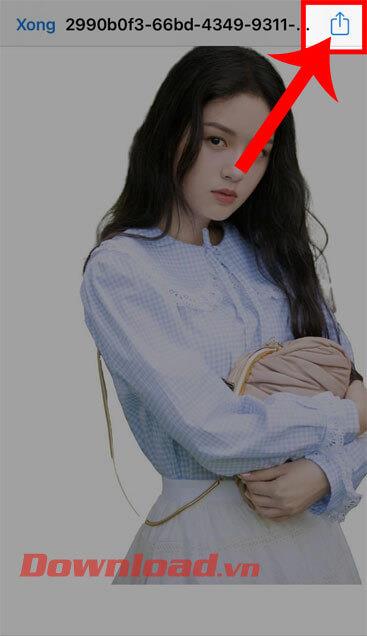
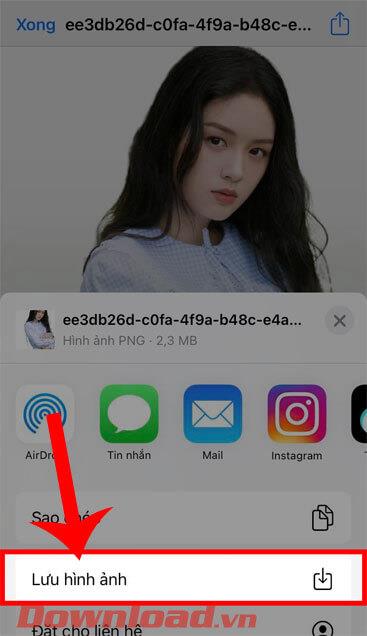
Óska þér velgengni!